Cómo borrar y deshabilitar datos de ubicaciones importantes de su Mac
Miscelánea / / August 05, 2021
¿Alguna vez ha pensado en deshabilitar y borrar sus datos de ubicación significativos almacenados en su dispositivo Mac? Los datos de ubicación significativa se utilizan para conocer su ubicación y ayudar a los servicios de aplicaciones como Mapas, Fotos y Calendarios, entre otros, a mejorar el servicio. Considerando que, la Mac utiliza datos de ubicación significativos para predecir el clima, el tráfico y el director para ayudarlo de acuerdo con sus preferencias.
Tu Mac, almacena los datos de tu ubicación en tu dispositivo para analizar y mejorar el servicio. Afortunadamente, puede borrar los datos de ubicación significativos de su dispositivo.
Notable
- Sin mencionar que esta función es bastante útil, pero hubo algunos usuarios que no querían almacenar o compartir sus datos de ubicación. Sin embargo, hoy vamos a enseñarle cómo puede deshabilitar y borrar los datos de ubicación significativos de sus dispositivos Mad.
- Sin embargo, la ubicación y otros datos específicos parecen ser bastante utilizados con la integración con la aplicación.
¿Cómo puede borrar y deshabilitar los datos de ubicación significativa en Mac?
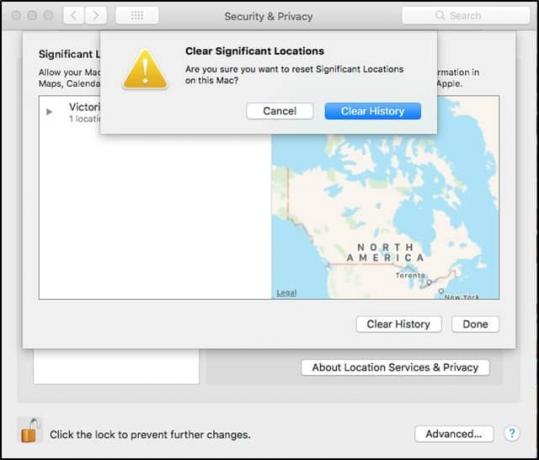
Es bastante fácil eliminar la ubicación significativa. Además, puede desactivar los datos de ubicación significativos para guardar en su Mac. Puede borrarlo y deshabilitarlo siguiendo estos pasos:
- Primero lo primero, haga clic en el Menú del logotipo de Apple dirigirse a "Preferencias del Sistema."
- Entonces tienes que ir al "Seguridad y Privacidad" opción de panel.
- Ahora, elija el "intimidad" menú de opciones ahora y haga clic en el "Servicios de localización."
- Después de eso, haga clic en el Icono de candado para que aparezca cerca de la autenticación.
- Junto a, haga clic en Desbloquear para permitirle realizar cambios en el sistema.
- Desplácese ligeramente hacia abajo y encontrará el "Servicios del sistema" luego haga clic en el "Detalles".
- Allí tienes que dirigirte a la "Ubicación significativa" desde la configuración.
- Luego haga clic en el "Detalles" para ver los datos de ubicación significativos almacenados en su Mac.
- Ahora, en las nuevas ventanas, parece que tienes que hacer clic en el "Borrar historial" botón.
- Mac le pide que lo haga de nuevo mediante una ventana de aviso para verificar, y luego tiene "Borrar historial".
(Los datos de la ubicación significativa se borrarán de sus medios de iCloud en todos sus dispositivos iDevices, incluidos iPhone, iPad y Apple Watch, entre otros dispositivos.) - Entonces tienes que elige los datos que tu quieres Permita que el sistema Apple acceda a su ubicación.
(Desbloquee la ubicación significativa y haga clic en Listo). - Eso es todo, y ha borrado y deshabilitado con éxito la ubicación significativa usando Mac.
Además, cuando configura inicialmente su Mac, macOS le pide que controle y administre el acceso a los datos de ubicación mediante qué aplicación. Según se informa, hubo informes sobre el uso indebido de los datos del usuario por parte de una empresa de terceros. Además, puede otorgar permisos de ubicación específicamente según sus preferencias y requisitos o deshabilitarlos para compartir los datos de ubicación.
Con suerte, este artículo seguirá siendo útil para usted y valdrá la pena su tiempo. Suponemos que se ha desactivado correctamente y borrado la ubicación significativa de su Mac. Háganos saber su valiosa opinión y experiencia, si tiene alguna consulta. Comparta con nosotros en la sección de comentarios a continuación.
Romeshwar es un periodista de tecnología, amado por Lakhs. Gracias por numerosos artículos para el respetado sitio web del 4 de abril de 2019. Una opinión imparcial, guías prácticas, entrega de contenido de calidad e informativo. Rugido para estar satisfecho Eres el hambre de la tecnología.



